Membuat Name Server
sudo nano /etc/resolv.conf
kemudian isikan ip address server komputer kamu, lihat gambar dibawah ini:
CTRL + O untuk mengesave , CTRL + X untuk keluar.
2. Sekarang jalankan perintah :
sudo nano /etc/bind/named.conf.local
pada bagian paling bawah isikan :
Nama zone sesuai dengan keinginanmu dan buat type menjadi master.
3. Sekarang jalankan perintah :
sudo cp /etc/bind/db.empty /etc/bind/fwd-haris.tugas
ganti "haris.tugas" dengan nama zone yang kamu buat.
4. Jika sudah jalankan perintah :
sudo nano /etc/bind/fwd-haris.tugas
Sekarang isi dan sesuai dengan seperti gambar di bawah ini :
- Ganti "hakim.tugas" dengan nama zone yang kamu buat sebelumnya
- Ganti IP sesuai dengan IP Address Server kamu
5. Jika sudah jalankan perintah :
sudo service bind9 restart
Jika kamu mengikuti langkah diatas, maka kamu akan mendapatkan 2 OK, jika tidak maka coba
periksa kembali dengan teliti.
6. Sekarang test ping zone dengan cara :
ping haris.tugas
Ubah "haris.tugas" dengan nama zone yang kamu buat.
Membuat dan Mengkonfigurasi Site
1. Sekarang pindah ke folder www dengan cara :
cd /var/www/
- Sekarang buat sebuah folder baru dengan nama "wp" :
sudo mkdir wp
2. Jika sudah kita akan pindah ke folder apache :
cd /etc/apache2/sites-available
3. Pada folder apache ketikan perintah :
sudo cp 000-default.conf haris.tugas.conf
Ubah "haris.tugas" dengan nama zone yang kamu buat/4. Jika sudah ketikan perintah :
sudo nano hakim.tugas.conf
Kemudian sesuaikan seperti gambar di bawah ini :- ServerName adalah zone yang telah kamu buat
- ServerAdmin sesuaikan dengan nama servermu
- DocumentRoot tempat wordpress akan dibuat, disini kita akan membuat pada folder wp
5. Sekarang jalankan perintah :
sudo a2ensite haris.tugas.conf
Setelah itu restart apache dengan perintah :
sudo service apache2 restart
Mengekstrak dan Mengkonfigurasi Wordpress
1. Sekarang kita akan mengekstrak file wordpress yang sudah disediakan.file wordpress saya berada pada file home, jadi kita akan jalankan perintah :
cd / samba/share/dosen ( "karena saya meletakkan file wordpress.rar di folder dosen")
2. pada file tempat wordpress kamu berada [pada kasus ini wordpress saya berada di folder dosen]
Jalankan perintah :
tar -xzf wordpress-4.4.2.tar.gz
tunggu sampai muncul sebuah folder baru bernama "wordpress", kemudian jalankan perintah :
cd wordpress
3. Jika sudah berada di dalam folder wordpress, jalankan perintah :
sudo mv * /var/www/wp/
Perintah diatas berfungsi untuk memindahkan seluruh file wordpress kedalam folder wp.
Jika kamu membuat nama yang berbeda, maka ubahlah wp dengan nama foldermu
Membuat Database di Mysql
1. Pertama jalankan perintah dibawah ini untuk masuk kedalam Mysql :
mysql -u root –p
2. Kemudian buat databse dengan perintah :
create database wp;
3. Jika sudah jalankan perintah berikut untuk membuat sebuah User :
CREATE USER wpuser@localhost IDENTIFIED BY 'password';
4, Untuk membuat user dapat digunakan pada database "wp" jalankan perintah :
GRANT ALL PRIVILEGES ON wp.* TO wpuser@localhost;
- Jika kamu membuat nama database yang berbeda, ubah "wp" menjadi nama database mu.
5. Terakhir jalan kan perintah :
FLUSH PRIVILEGES;
Sekarang jalankan perintah berikut untuk keluar dari Mysql :
Exit
Mengkonfigurasi Wordpress
1. Sekarang jalankan perintah :
cd /var/www/wp/
2. Jika kamu mengikuti semua langkah diatas, maka folder wp sudah memiliki file wordpressPada folder wp jalankan perintah :
sudo cp wp-config-sample.php wp-config.php
3. Sekarang ketikan perintah :
sudo nano wp-config.php
Cari dan ubah seperti gambar dibawah :
- DB_USER adalah namauser yang kita buat didalam Mysql
- DB_PASSWORD sama seperti diatas, password yang dibuat di dalam Mysql
4. Jika sudah sekarang jalankan perintah :
sudo chown -R kila:www-data *
Konfigurasi Wordpress di XP
- Ubah "kila" dengan nama host mu. maka hasil akan terlihat seperti gambar dibawah :
Konfigurasi Wordpress di Komputer Client
1. Buka Komputer client mu, pastikan IP dan DNS sudah sesuai dengan komputer server.
Test ping zone di komputer clientmu dengan cara :
ping haris.tugas
Ubah "haris.tugas" dengan nama zone yang telah kamu buat.
2. Jika hasil sudah sesuai seperti gambar di atas, selanjutnya buka Internet Browser pada komputer
Client mu. Dan ketikan "haris.tugas" [ubah dengan nama zonemu].
Maka akan terbuka sebuah site seperti gambar dibawah :
Client mu. Dan ketikan "haris.tugas" [ubah dengan nama zonemu].
Maka akan terbuka sebuah site seperti gambar dibawah :
3. Isi informasi situs tersebut, lihat gambar di bawah :
4. Jika sudah akan muncul pemberitahuna seperti gambar dibawah ini :
4. Klik login, kemudian login dengan username dan password yang telah kamu buat.
5. Tunggu hingga loading selesai, ini akan memakan waktu yang cukup lama.
Jika sudah maka kamu akan diarahkan ke Dashboard Wordpress.
Nah sekarang kamu sudah memiliki Wordpress yang dapat dibuat oleh seluruh komputer client.
SELAMAT MENCOBA.
SELAMAT MENCOBA.



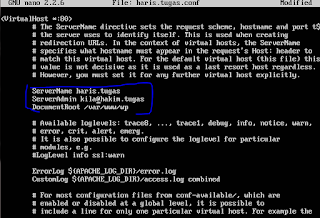








xxzx
ReplyDelete